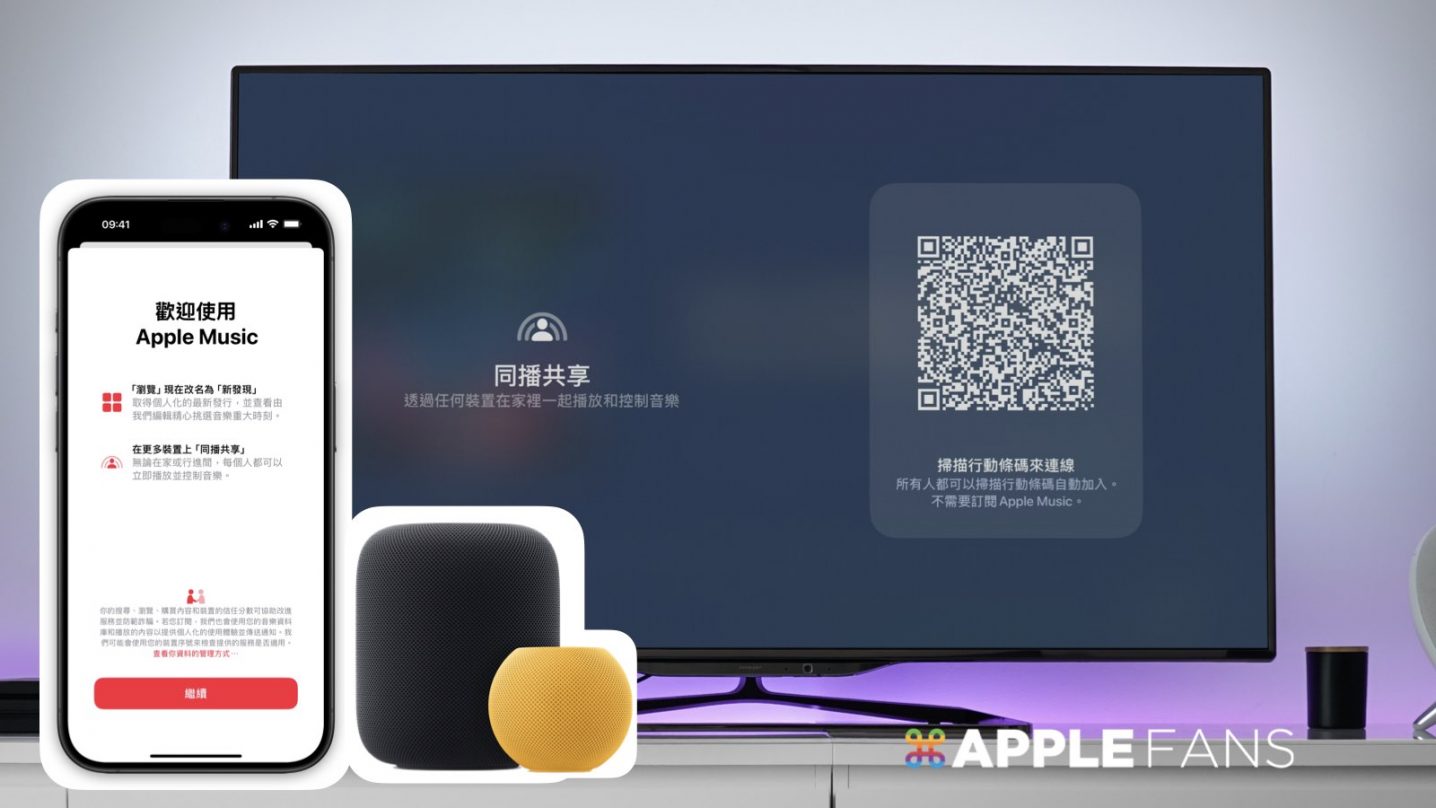「同播共享」功能是蘋果在 iOS 16 推出的新功能,目的就是讓自己與親朋好友之間,更方便、輕鬆地一起聆聽音樂、觀看電影,為了延伸「同播共享」的好用,所以 iOS 17 加入 CarPlay 同播共享 ,車內所有乘客(要拿 iPhone 手機)就算沒有訂閱 Apple Music,都可以在車內透過自己的 iPhone 手機來控制音樂。現在 iOS 18 更新後,所有人都可以透過「同播共享」功能就能共同控制 HomePod 、 HomePod mini 和 Apple TV 上播放的 Apple Music 音樂。
這樣子的好處就是,來家裡一起玩樂的親朋好友們,都可以自行決定想要播放什麼音樂來同樂~至於要怎麼操作呢?跟著教學一起學起來。
iOS 18 同播共享 在 HomePod 是什麼?
在 iOS 17 的新功能裡,Apple Music 加入 CarPlay 的同播共享功能,這功能是一種全新的音樂體驗方式,可以讓駕駛和乘客共同參與車上音樂的選擇,可以讓大家出遊的旅程更添不同的玩樂心情。現在 iOS 18 將這功能延伸至家庭裡,只要透過 HomePod、HomePod mini、Apple TV 播放音樂,來家裡同樂的親朋好友都可以掃描 QR-Code 一起控制音樂選單。
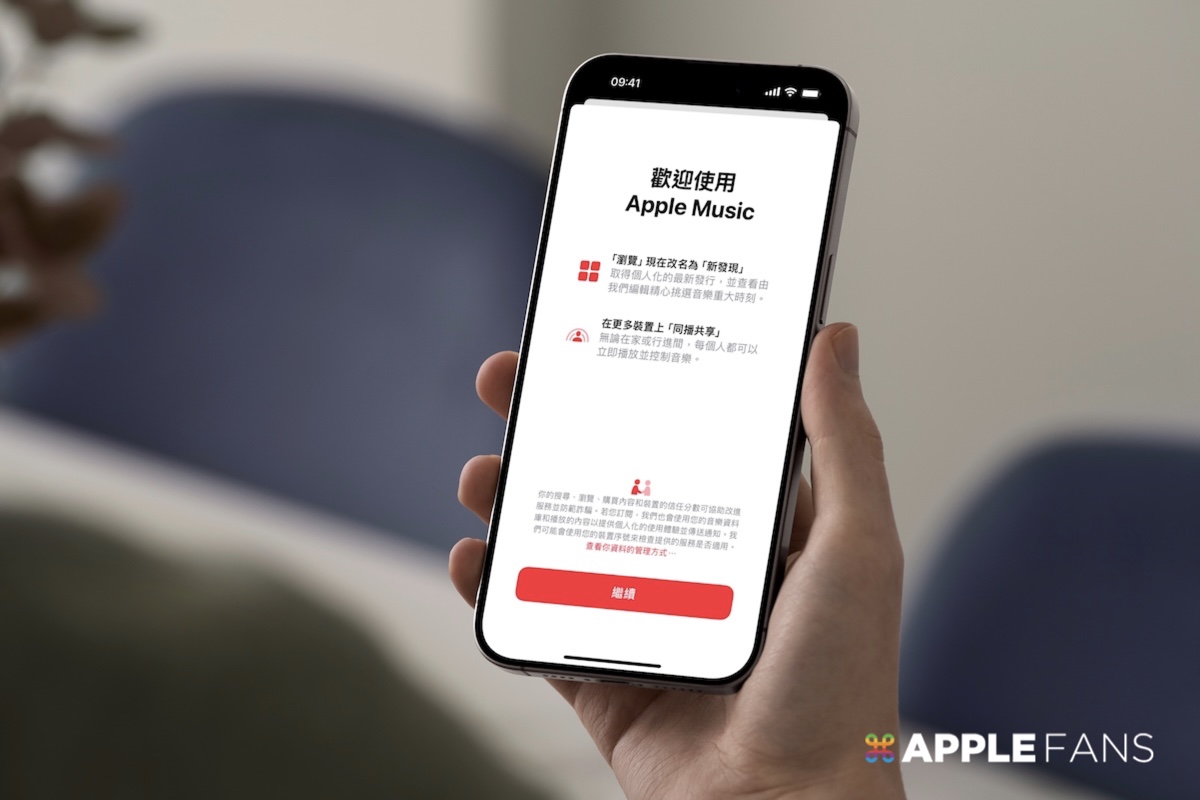
如何開啟 iOS 18 同播共享 在 HomePod 或 Apple TV?
想要讓不是家庭成員的訪客、好友們,都可以直接在 HomePod 或 Apple TV 控制播放音樂,必需要滿足以下條件:
- 邀請人的 iPhone 必需升級至 iOS 18 (含)以上作業系統,且必需要有訂閱 Apple Music
- 受邀人的 iPhone 也需升級至 iOS 18 (含)以上作業系統,但不用訂閱 Apple Music
所以邀請大家來家裡同樂的時候,受邀人只要拿出 iPhone 掃描 QR-Code,就算沒有訂閱 Apple Music 也可以用自己的 iPhone 來加入要播放的音樂,怎麼做呢?
Step 1:邀請人開啟 iPhone 的行動條碼
邀請人打開 Apple Music 之後,可以從下方的「同播共享」選單,開啟 QR-Code ,來家裡玩的每個人,都可以拿起自己手上的 iPhone 就可以一起加入控制 Apple Music 播放清單。
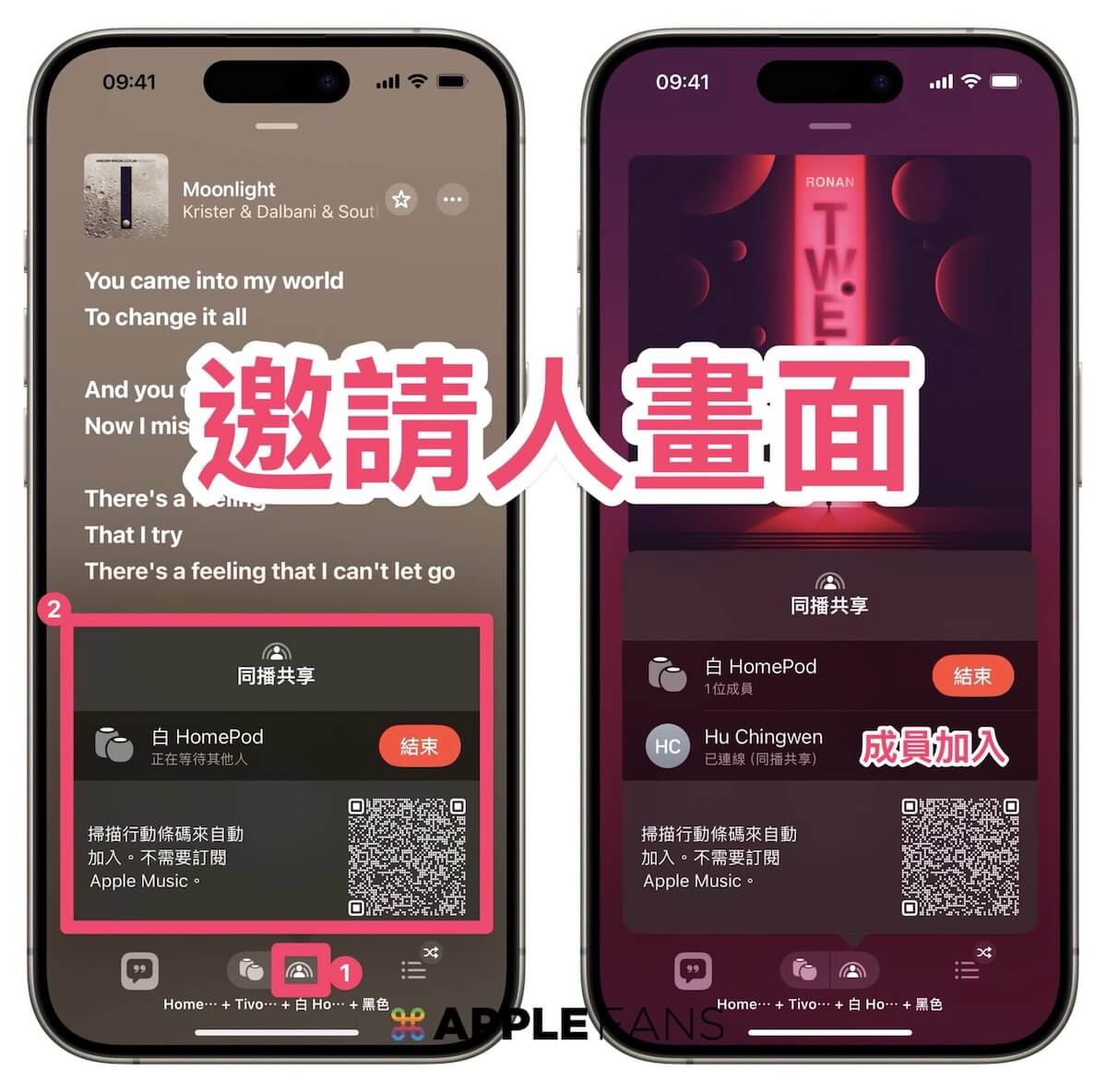
Step 2:受邀者加入後,就可自行控制
受邀者掃描 QR-Code 之後,選擇「連線」並等待邀請人同意後,就可以在自己的 iPhone 手機上看到正在播放的清單,也可以挑選自己想聽的歌來播放,或者選擇插播之類的。

總結
現在不管你在車上、還是去別人家裡作客,只要透過「同播共享」功能,每一個人的 iPhone 都是音樂清單的遙控器,每一個人都可以自由地選擇歌曲、調整播放順序,甚至是暫停或播放音樂,讓你們的同歡時刻無所不在。
如果想第一時間看到更多 Apple 相關資訊,請追蹤蘋果迷粉絲團以掌握最新訊息,並且訂閱我們 YouTube 頻道,取得直播第一時間通知,或者加入蘋果迷社團跟大家一起討論使用心得哦~
如果想要與蘋果迷近距離聊天,可以加入我們的 YouTube 頻道會員,前往會員專屬的 Discord 聊天室找我們。
iOS 18 新功能介紹
- iOS 18 照片 App 的六大變化與三個未來新功能
- iPhone 一鍵隱藏螢幕截圖,讓《照片》App 變清爽!
- iOS 18 Safari 新增「隱藏干擾項目」新功能
- iOS 18 新功能「眼動追蹤」:用眼睛控制 iPhone 和 iPad
- iOS 18 「防暈車」新功能,讓你車上滑 iPhone 不再暈!
- iOS 18 的 iPhone 鎖定畫面三大新功能,跟手電筒和相機鍵說掰掰!
- iOS 18「計算機」App 大幅升級:新功能詳解
- iOS 18 新功能:一鍵完美隱藏 App 不露餡!
- iOS 18 新功能:iPhone 能幫 App 上鎖 了,加上這個內建功能保護力還更高!
- iOS 18 新功能:自由設計專屬於你的 iPhone 玩美主畫面
- iOS 18 在 iMessage 加入哪些「文字特效」呢?
- iOS 18 的 iMessage App 可以「預約時間」傳送訊息
- iOS 18 讓 iMessage 的「點按回應」不再侷限只能用預設的 6 個圖示
- iOS 18「密碼」 App 的 6 個功能特色
- iOS 18 「動作按鈕」加入新功能 一次掌握有哪些?
- iOS 18 的 iPhone 手電筒 3 個升級重點一篇掌握!
- 如何使用 macOS Sequoia 的「iPhone 鏡像輸出」新功能?
- iPhone 一鍵生成 QR Code 快速分享 Wi-Fi 密碼教學
- iOS 18.1 帶來全新 iPhone 「通話錄音」功能
- iOS 18 正式推出: Home App 「 自訂訪客權限 」讓智慧家庭更便利
- iOS 18 充電上限大升級,自行設定 85%、90% 或 95%
- iOS 18 同播共享功能:與 HomePod、Apple TV 音樂分享更簡單有趣